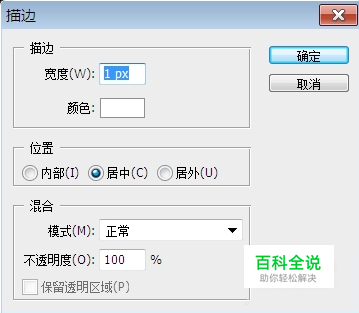Photoshop图片处理灯管字效果制作
灯管字效果制作,效果如下图所示。
操作方法
- 01
建一个新文件:文件-新建(Ctrl+O),背景颜色 黑色
- 02
新建 通道Alpha 1,文字描边,取消选择(Ctrl+D).
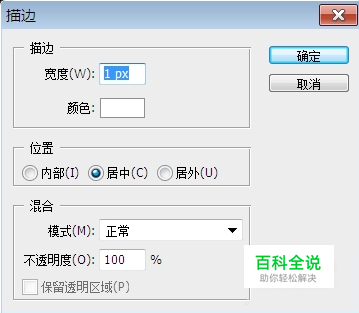
- 03
拖动 通道Alpha 1复制得到通道Alpha 1 副本。
- 04
选择通道Alpha 1 副本图层,滤镜-模糊-高斯模糊。

- 05
图像-计算...得到Alpha 2。

- 06
选择 Alpha 2-全选(Ctrl+A)-复制(Ctrl+C),单击 RGB通道,粘贴(Ctrl+V)-反向(Ctrl+I)。
- 07
返回到图层,选择渐变工具,在文字上拖动渐变。
赞 (0)